WindowsのPowerShellでAWS コマンドを使えるように設定していきます!
AWSコマンドとは
PowerShellやターミナルから、AWSを操作できるコマンドのこと。
「aws ~~」となっています。
このようなコマンドを実行して、EC2を起動・停止したり、S3にアップロードできます。
つまり、コンソールでボタンポチポチしなくても、AWSをいじれるコマンド
では、インストールして、使えるようにしていきます
インストーラーを実行
公式HPからインストーラーをダウンロードします
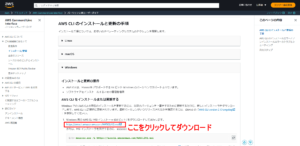
ダウンロードが終わったら、インストーラーを実行します
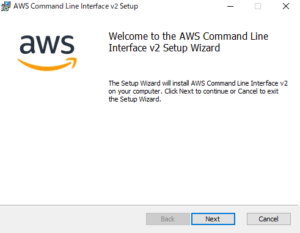
Nextを押し続け、Installし完了したら、↓の画面になります
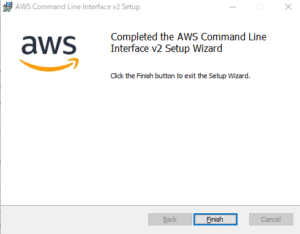
PowerShellを開いて、AWSコマンドが使えるか確認しましょう
|
1 2 3 |
# バージョンが表示されればOK > aws --version aws-cli/2.11.4 Python/3.11.2 Windows/10 exe/AMD64 prompt/off |
認証情報を設定
AWSコマンドが実行できるようになりましたが、認証情報を設定しないと実際に操作できません。
なので、アクセスキーやシークレットアクセスキーを発行しましょう
アクセスキー・シークレットアクセスキーの発行
IAM>ユーザー に遷移して、キーを発行したいユーザー名をクリックします
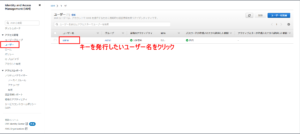
ユーザー詳細画面に遷移するので、セキュリティ認証情報をクリックします
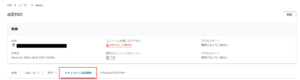
アクセスキーの「アクセスキーを作成」をクリックします

用途を選択します。
今回はCLIを選択し、画面下のチェックボックスにチェックを入れ、次へ
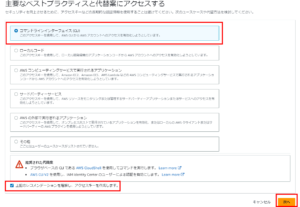
説明は入れておくと、わかりやすいと思います。
設定してもしなくても問題はないので、アクセスキーを作成します
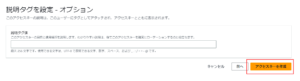
アクセスキーとシークレットアクセスキーが作成できました
忘れる・流出するとまずいので、csvファイルをダウンロードして、大切に保管してください。

認証情報をCLIで設定する
PowerShellに戻り、作成した認証情報を設定します
|
1 2 3 4 5 |
> aws configure AWS Access Key ID [None]: *********** // アクセスキー AWS Secret Access Key [None]: ***************** // シークレットアクセスキー Default region name [None]: ap-northeast-1 // リージョンなら何でもいい Default output format [None]: json // コマンド実行結果の出力形式 |
これで設定完了です!
余談
aws configure コマンドで設定した情報はどこに格納されているのでしょうか??
公式HPによると、「~/.aws/credentials」 にあります
~ は、カレントディレクトリなので、
Windows:C:\Users\<ユーザー名>\.aws\credentials
Linux:/home/<ユーザー名>/.aws/credentials
にあります。
なので、このファイルを直接変更してもアクセスキーを設定できますが、
コマンドでやったほうが安全ですね。
参考

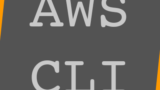
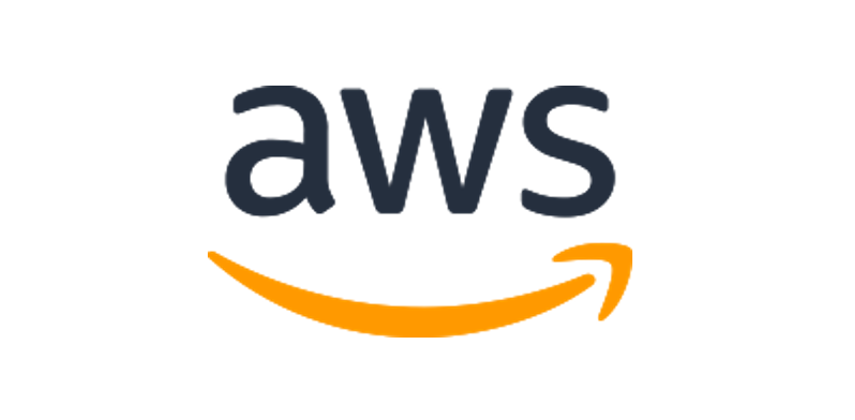

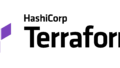
コメント